Android Oreo nudi mnoštvo sjajnih novih značajki s kojima se možete igrati, a jedna od najboljih za one koji vole fino podesiti svaki aspekt iskustva je dodavanje kanali za obavijesti. Ova izvrsna postavka olakšava pravilno prilagođavanje obavijesti koje vam prekidaju dan, tako da ćete dobiti ping samo kad je to stvarno potrebno.
Evo kako to funkcionira!
- Kako promijeniti obavijest Važnost
- Kako promijeniti informacije o obavijestima na zaključanom zaslonu
- Kako dopustiti da obavijesti nadjačaju način Ne ometaj
- Kako isključiti obavijesti za određenu aplikaciju
Kako promijeniti važnost obavijesti
Važnost obavijesti je ono što označava vrstu obavijesti koju će poslati. Ako želite biti sigurni da primate svaku obavijest iz aplikacije čim postane dostupna, poželjeli biste je označiti kao hitnu. S drugim aplikacijama to možda neće biti toliko važno i može se postaviti da vas nikad ne obavijesti. Gleda se u tebe, Facebook-ova obavijest "Na ovaj dan".
Verizon nudi Pixel 4a za samo 10 USD mjesečno na novim Neograničenim linijama
- Otvori Postavke na vašem telefonu.
- Dodirnite Aplikacije i obavijesti.
-
Dodirnite Informacije o aplikaciji

- Dodirnite za otvorite aplikaciju čije postavke Obavijesti želite prilagoditi.
- Dodirnite Obavijesti aplikacije.
-
Dodirnite Opće obavijesti.

- Dodirnite Važnost.
-
Dodirnite za odaberite svoje nove postavke obavijesti.

Kako promijeniti informacije o obavijestima na zaključanom zaslonu
Možete promijeniti koliko će se informacija iz obavijesti pojaviti na zaključanom zaslonu. To znači da možete birati između vrlo malo podataka koji se prikazuju radi privatnosti ili većine podataka koji se prikazuju radi praktičnosti.
- Otvori Postavke na vašem telefonu.
- Dodirnite Aplikacije i obavijesti.
-
Dodirnite Informacije o aplikaciji

- Dodirnite za otvorite aplikaciju čije postavke Obavijesti želite prilagoditi.
- Dodirnite Obavijesti aplikacije.
-
Dodirnite Opće obavijesti.

- Dodirnite Na zaključanom zaslonu.
-
Dodirnite za odaberite informacije prikazan na zaključanom zaslonu.
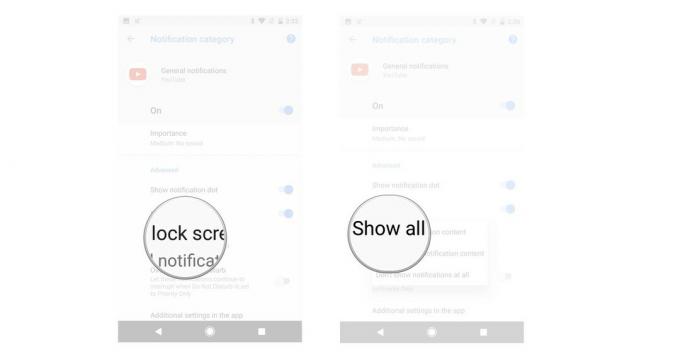
Kako dopustiti da obavijesti prevladaju Ne ometaj
Ako želite biti sigurni da će vas određene aplikacije uvijek obavijestiti, možete joj reći da nadjača način rada Ne ometaj.
- Otvori Postavke na vašem telefonu.
- Dodirnite Aplikacije i obavijesti.
-
Dodirnite Informacije o aplikaciji

- Dodirnite za otvorite aplikaciju čije postavke Obavijesti želite prilagoditi.
-
Dodirnite Obavijesti aplikacije.
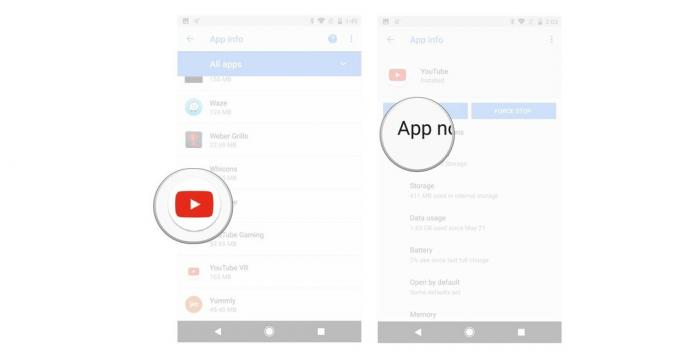
- Dodirnite Opće obavijesti.
-
Dodirnite prebacite pored opcije Nadjačaj Ne uznemiravaj.
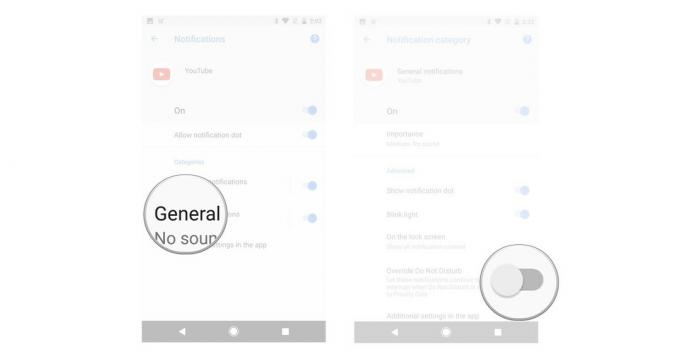
Kako isključiti obavijesti
U nekim ćete slučajevima možda htjeti potpuno isključiti obavijesti za određenu aplikaciju, a uz Android Oreo to je lakše nego ikad.
- Otvori Postavke na vašem telefonu.
- Dodirnite Aplikacije i obavijesti.
-
Dodirnite Informacije o aplikaciji

- Dodirnite za otvorite aplikaciju čije postavke Obavijesti želite isključiti.
- Dodirnite Obavijesti aplikacije.
-
Dodirnite prvo prebacivanje da biste uključili ili isključili Obavijesti.

Pitanja?
Imate li još uvijek pitanja o kanalima za obavijesti na Androidu O? Hoćete li doraditi bilo koji kanal obavijesti? Javite nam što mislite o tome u komentarima ispod!
